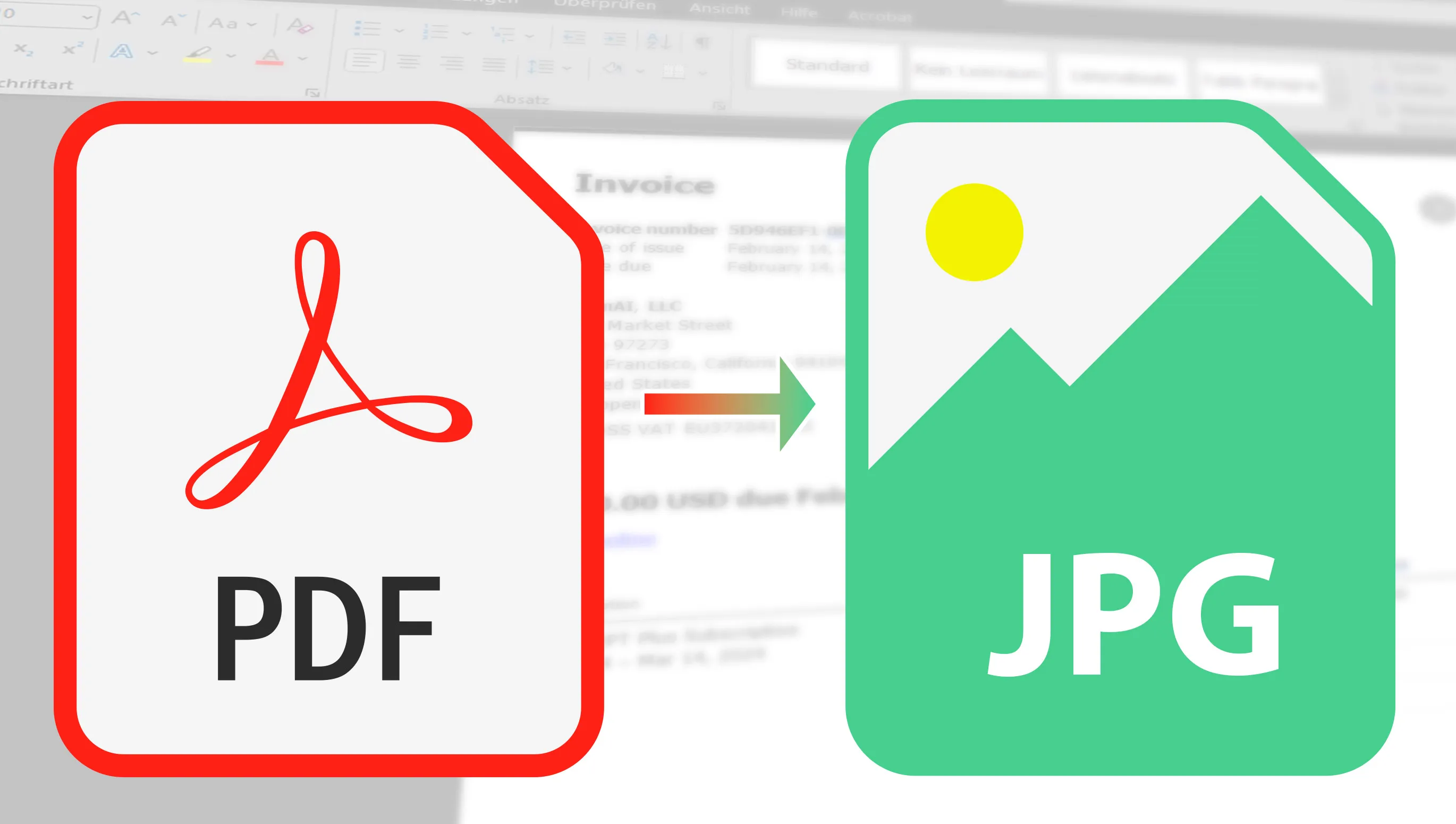한 번 PDF 파일을 JPG로 변환하거나 저장하는 방법을 궁금해 해 본 적이 있나요? 아마 일 또는 공부를 위해서거나 문서를 보다 다양한 형식으로 공유하고 싶을 수도 있습니다. 이에 대한 이유는 정말 다양할 수 있습니다. 하지만 걱정하지 마세요, 오늘은 여러분이 쉽게 할 수 있는 몇 가지 훌륭한 도구를 소개해 드릴 테니 맘 편히 하세요. 실용적인 온라인 컨버터부터 추가 기능을 제공하는 풍부한 소프트웨어까지, 여러분이 좋아하실만한 것들을 골라 보았습니다. 그러니 여러분의 PDF를 가져오시고 시작해 봅시다!
무료 온라인 도구: PDF를 JPG로 변환하는 내가 좋아하는 도구
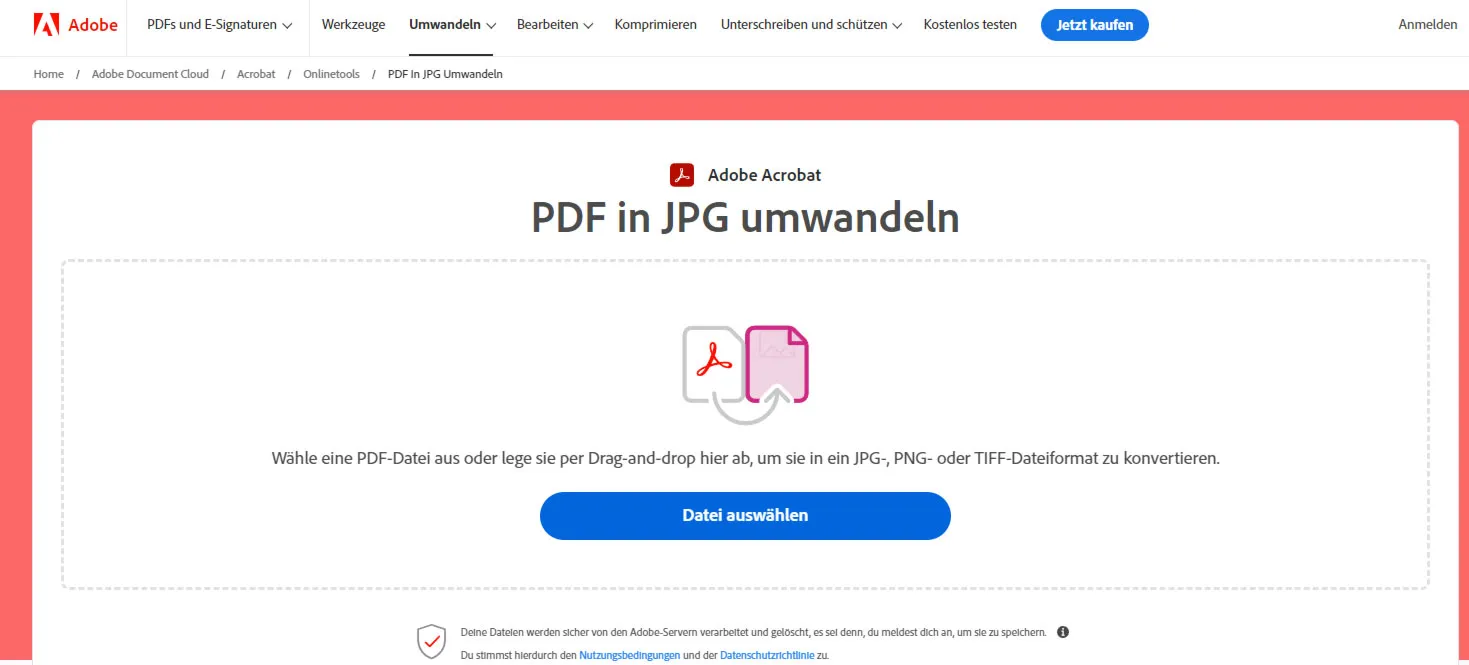
도움이 많이 되는 사용하기 쉬운 온라인 도구들이 얼마나 많이 있는지 정말 인상적입니다. 여러분과 공유하고 싶은 몇 가지 즐겨찾는 도구를 골라 보았습니다.
먼저 ILovePDF를 살펴보겠습니다. 이 도구는 PDF와 관련해서 매우 다재다능하며, 간편성과 빠름으로 눈에 띄며 변환 프로세스의 속도에 감탄할 것이라고 확신합니다. 여러 옵션들도 무시할만하지 않습니다(이미지 품질 조절 및 다면체 PDF의 각 페이지 또는 각 포함 그래픽을 JPG로 저장할 지 여부도 선택 가능). 여러분에게 유용할만한 몇 가지 도구를 소개할 예정이긴 하지만, 여기서 Acrobat이 마지막 수준에 위치해 있는 것은 작은 놀람일지도 모릅니다.
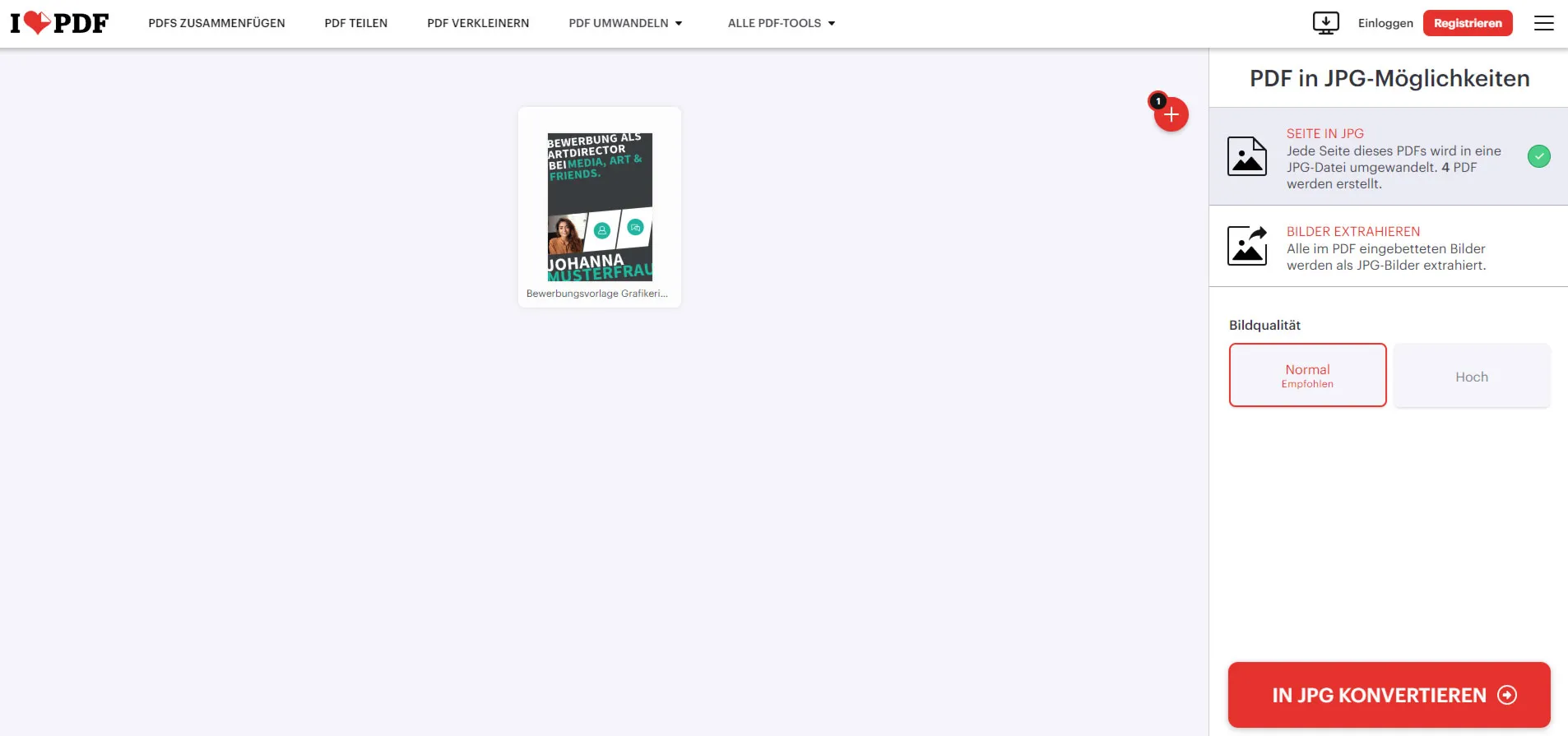
이것은 시작에 불과합니다. 여러분과 공유하고 싶은 다른 수많은 도구들이 있고, 각각이 특별한 이점을 갖고 있어 여러분의 요구에 맞는 이상적인 도구를 찾을 수 있다고 확신합니다.
- ILovePDF: 단연 최고! 정말 간단하고 옵션들이 이미지 조정에 대한 명확한 정보를 제공하는 것이 매력적입니다.
- PDFtoImage: 사용자 인터페이스가 어도비와는 살짝 차이가 있을 수 있지만, 이 도구의 특별한 점은 동시에 무제한의 PDF 파일을 업로드하고 변환할 수 있다는 것입니다. 이것은 큰 장점이죠!
- Smallpdf: 여러 PDF 파일을 동시에 변환할 수 있는 기능이 있습니다.
- Adobe Acrobat: 정말 간단하고 괜찮다는 느낌이 있어요. 도구는 잘 작동하지만 한 번에 하나의 PDF 파일만 업로드할 수 있고 이미지를 회전하거나 해상도를 높이는 옵션이 없는 것이 조금 아쉬워요.

PDF 파일을 JPG로 변환하기 위한 다양한 도구들을 시도해 본 결과, 모두 효과적이지만 종종 제한 사항을 가지고 있음을 알게 되었습니다. 예를 들어 Smallpdf – 정말 멋진 툴이고 훌륭한 작업을 합니다. 그러나 두 파일을 변환한 후 10시간 넘게 기다리거나 프로 버전으로 업그레이드해야 하는 선택을 해야 했습니다.
PDF를 JPG로 변환하기 위한 다양한 도구의 성능은 정말 놀라운 것입니다. 특히 모든 것의 기준으로 여겨지는 어도비 아크로벳이 PDF를 JPG로 변환하는 다양한 기능에서 특히 마지막에 온 것은 흥미롭습니다. 이는 여러분이 PDF를 효율적으로 JPG로 변환하는 무료 온라인 도구를 무시할 이유가 전혀 없음을 명확히 보여줍니다.
PDF를 JPEG로 변환하는 인기있는 무료 소프트웨어
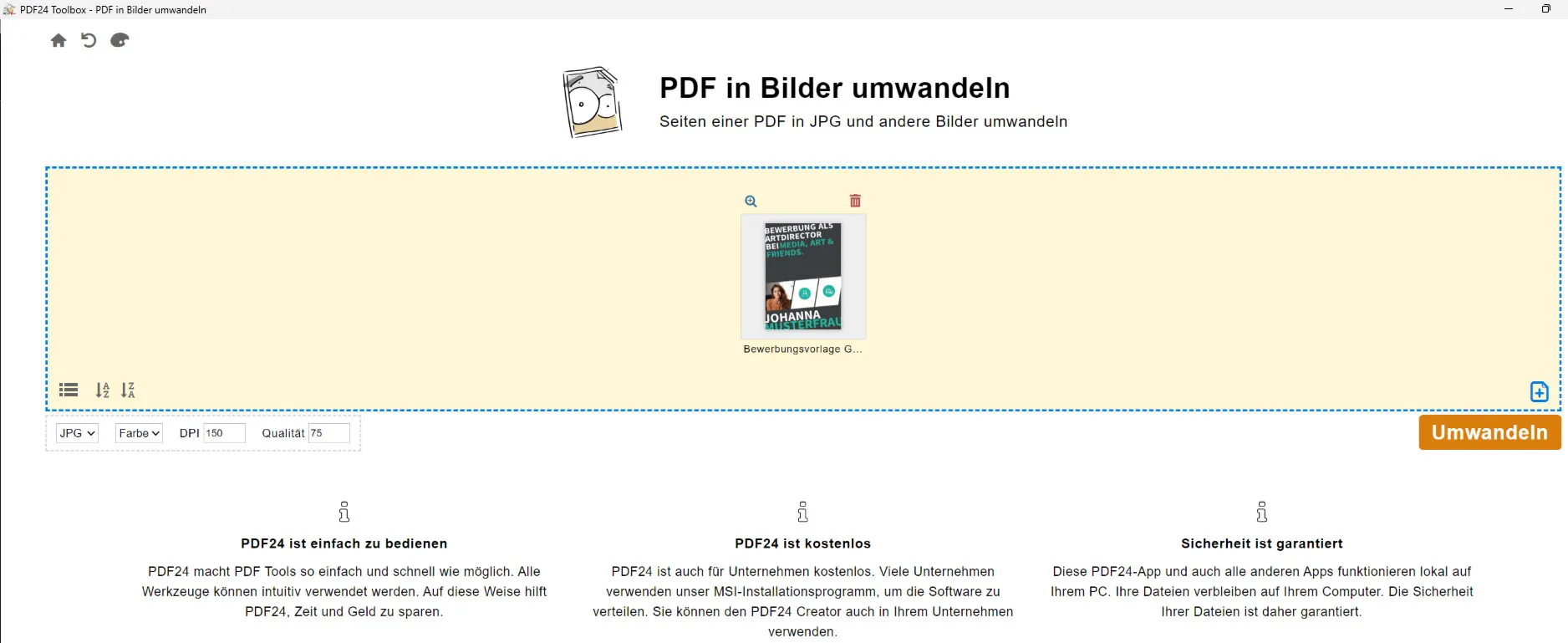
PDF를 JPG로 변환할 수 있고, 이미지의 정렬 등에 대한 다양한 옵션을 제공하는 여러 무료 소프트웨어 도구들이 존재합니다. 이러한 도구들은 여러분이 이메일로 JPG로 공유하거나 온라인으로 업로드하고 싶은 많은 PDF 파일을 보유하고 있을 때 특히 유용합니다.
- PDF24 Creater: 여기에서 완전 무료로 얻을 수 있는 기능이 정말 놀라울 정도입니다. 상업적으로도 사용할 수 있습니다. PDF를 JPG로 변환하는 도구는 이미지 방향을 조정하거나 출력 형식을 선택하는 등 많은 옵션을 제공합니다. 정말 훌륭합니다!
- ILovePDF: 이 도구는 PDF를 JPG로 변환하는 것뿐만 아니라 애플리케이션을 다운로드할 수 있도록도 제공합니다. 다만, 설치 파일의 크기가 작더라도 설치 후 추가 데이터가 100MB 이상 다운로드됩니다. 이 프로그램은 Windows 및 Mac에서 모두 실행되며 매우 유연합니다. 특정 기간 동안 두 개의 파일만 변환할 수 있는 제한이 있지만 많은 경우 충분할 것입니다.
PDF를 JPG로 변경할 때 사용하는 도구의 빠름과 편리함 뿐만 아니라 최종 제품의 품질도 중요합니다. 변환한 JPG를 인쇄하거나 고품질로 공유할 계획이라면 DPI 값을 조정할 수 있는 도구를 선택하는 것이 결정적입니다. 평소에는 150 DPI가 충분하지만 고품질 출력을 위해 300 DPI 이상으로 설정해야 합니다. 그렇게 함으로써 종이 위에서도 이미지가 선명하게 보입니다. 필요에 따라 설정을 조정하고 최상의 결과를 얻기 위해 다양한 온라인 도구를 활용하세요.